Comprendere i limiti di invio e-mail di Gmail [2021]
Se sei un marketer di posta elettronica che utilizza Gmail o Google Workspace (precedentemente noto come G Suite) come piattaforma di invio e-mail, probabilmente vuoi capire quante e-mail puoi inviare tramite il tuo account Gmail.
Innanzitutto, distinguere tra un normale account Gmail e un account Google Workspace. Un normale account Gmail è un account con un indirizzo contenente il dominio gmail.com oppure googlemail.com. Google Workspace, il prodotto aziendale di Google, indica che i tuoi indirizzi email contengono il dominio della tua organizzazione, come [email protected] oppure [email protected]. In questo caso, acme.com oppure wordzen.com è un dominio la cui email è controllata da Gmail. Puoi accedere all’account di posta elettronica della tua azienda tramite Gmail.
Quali sono i limiti di invio di Gmail di base?
Gli account Gmail regolari hanno un limite di 500 singole e-mail/giorno.
Fonte:
https://support.google.com/mail/answer/22839?hl=en
Gli account Google Workspace hanno un limite di 2.000 email/giorno.
Sorgente:
https://support.google.com/a/answer/166852?hl=en
I limiti che ho descritto sopra si applicano solo se stai inviando singole e-mail a un solo destinatario, il tipo che verrebbe inviato se stai usando GMass. Si applicano su una base di 24 ore a rotazione. Ciò significa che se hai un normale account Gmail e invii 500 e-mail alle 2:00 di mercoledì, e ci vogliono 10 minuti per inviare le e-mail, non sarai in grado di inviare altre e-mail fino alle 2:10 di giovedì. Un altro esempio: se invii 100 e-mail dalle 14: 00 alle 15: 00 di mercoledì e 400 e-mail tra le 15: 00 e le 16: 00 mercoledì, non sarai in grado di inviare alcuna e-mail fino alle 2 di giovedì, momento in cui sarai in grado di inviare un massimo di e-mail 100. Dopo 4 p. m., sarete in grado di inviare più.
Ci sono altri limiti in vigore se stai inviando diciamo, una e-mail con 10 indirizzi e-mail nel campo A, e limiti se hai il tuo account impostato su inoltro automatico, e altri limiti spiegati negli URL di cui sopra.
Un trucco speciale che puoi provare, ma che non ho testato
Se sei un cliente di Google Workplace, puoi configurare il tuo account per utilizzare il server SMTP relay di Gmail (smtp-relay.gmail.com) e inviare 10.000 e-mail per account al giorno con una capacità massima di invio di un enorme 4.600.000 e-mail al giorno in tutti i tuoi account Google Workplace. Non mi credi? Google afferma che proprio qui.
Cosa succede se superi i limiti del tuo account Gmail?
Se hai effettuato l’accesso a Gmail e il tuo account è al limite, questo è ciò che accade quando premi il pulsante Invia:
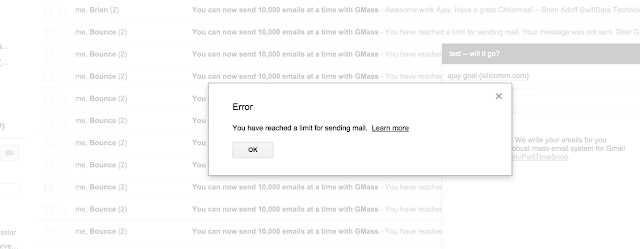
Se stai utilizzando qualsiasi tipo di app esterna per inviare e-mail tramite il tuo account Gmail, l’app sarà in grado di connettersi correttamente al tuo account e inserire l’e-mail nella cartella Posta inviata, tuttavia l’e-mail non verrà effettivamente inviata. Invece, riceverai una notifica di rimbalzo che indica che l’e-mail non è stata inviata perché hai superato il limite.

L’altro tipo di limite di Google
C’è un altro tipo di limite di Google che alcuni account Gmail colpiscono che non è direttamente correlato al numero di email che hai inviato, ma piuttosto alla velocità con cui le hai inviate. Questo è chiamato errore “limite di frequenza”e saprai se hai inviato email troppo velocemente perché vedrai questo errore quando provi a inviare:
Google.Apis.Requests.RequestError User-rate limit exceeded. Retry after 2021-01-16T07:28:21.855Z (Mail sending) Errors Location Reason Domain ]
Questo è un errore dell’API di Gmail. Ciò significa che questo errore non verrà visualizzato durante il normale utilizzo del tuo account Gmail o G Suite, ma potrebbe essere visualizzato nei messaggi di avviso quando si inviano fusioni di posta o campagne email fredde con Gmail. Se GMass rileva questo errore durante l’invio di una delle tue campagne, sospendiamo la tua campagna per un’ora e limitiamo la velocità di invio quando riprende. Significa che la tua campagna riprenderà l’invio in un’ora, ma questa volta ci sarà uno spazio di 5-10 secondi tra le e-mail.
Come puoi sapere quante email hai inviato nelle ultime 24 ore?
Gmail non fornisce un modo semplice per determinare quante email hai inviato nelle ultime 24 ore, oltre a guardare la cartella di posta inviata e contare manualmente, ma GMass calcola questo per te e lo visualizza. Fai clic sul pulsante Mostra utilizzo nella casella Impostazioni GMass per vedere quante email hai inviato nelle 24 ore precedenti. Questo ti aiuterà a determinare quante email puoi inviare in un dato momento.
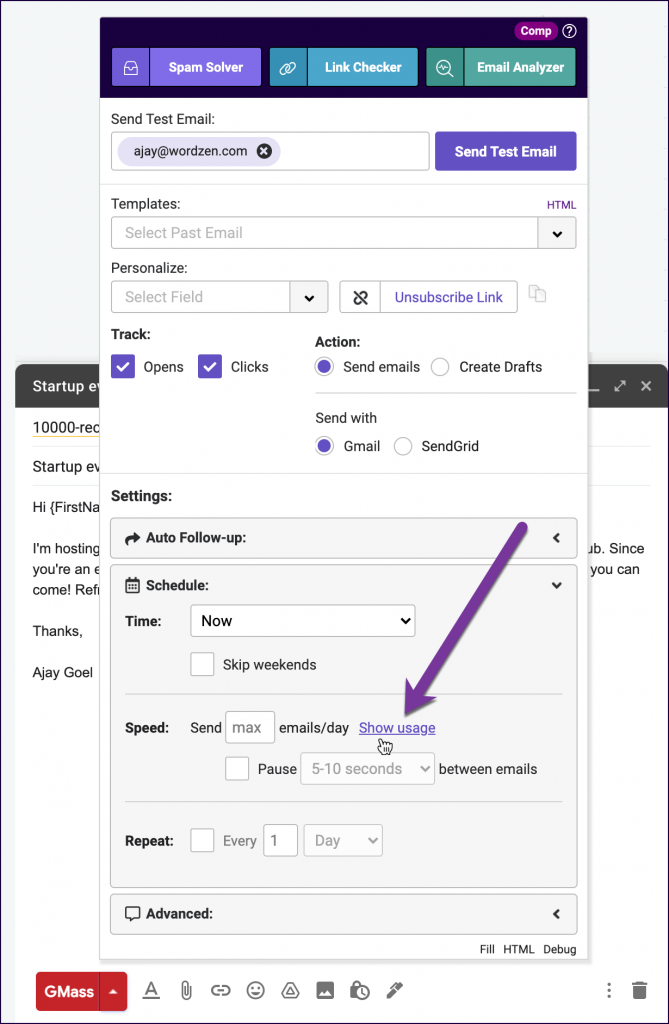
In che modo GMass gestisce i limiti di invio del tuo account?
È possibile inviare una campagna di stampa unione tramite GMass a diverse migliaia di destinatari di posta elettronica in un solo colpo. GMass impiega diversi metodi per l’invio di campagne di grandi dimensioni attraverso il tuo account Gmail, ma qui ci sono i passi che prendiamo quando semplicemente distribuire una campagna su più giorni.
- GMass distribuirà automaticamente la tua campagna email su più giorni per evitare di superare i limiti del tuo account. Ad esempio, se disponi di un account Google Apps, in cui il limite è di 2.000 email inviate al giorno e desideri inviare una campagna a 10.000 persone, GMass distribuirà uniformemente la tua campagna a 2.000 email al giorno per 5 giorni consecutivi.
- GMass conta quante email hai inviato attraverso il tuo account nelle ultime 24 ore quando calcola quante email nella tua campagna possono essere inviate in questo momento. Supponiamo che tu abbia inviato 15 e-mail” regolari ” tramite il tuo account G Suite nelle ultime 24 ore utilizzando il pulsante blu di invio di Gmail e che tu stia inviando una campagna di 2.500 persone. GMass invierà 1.985 e-mail ora e 515 e-mail 24 ore dopo. Nei casi in cui stai mescolando tipi di invio, inviando alcune campagne in modo nativo con Gmail e inviando alcune campagne tramite SMTP, GMass conterà solo le e-mail inviate in modo nativo tramite il tuo account Gmail per determinare dove rientri nei limiti del tuo account Gmail.
- GMass sospenderà l’invio della tua campagna email quando rileva che hai superato i limiti del tuo account. Lo fa analizzando il numero di e-mail inviate nelle 24 ore precedenti e scansionando le notifiche di rimbalzo nel tuo account che indicano che hai superato il limite. Quando ciò accade, GMass interromperà la tua campagna e riproverà in un’ora.
Come puoi inviare nuovamente e-mail a indirizzi che sono rimbalzati perché eri oltre il limite?
Se hai ricevuto il temuto rimbalzo che è “da” [email protected] con l’oggetto ” Hai raggiunto un limite per l’invio di posta”, probabilmente vuoi inviare nuovamente la tua email ai destinatari che hanno provocato questo rimbalzo.
Nella maggior parte dei casi, GMass ri-accoderà automaticamente questi indirizzi e-mail specifici per la tua campagna. Ciò significa che non devi intraprendere alcuna azione e quando viene stabilito che il tuo account può inviare nuovamente o se la tua campagna viene reindirizzata a un server SMTP esterno, questi indirizzi che sono rimbalzati la prima volta riceveranno successivamente la tua email.
In alcune situazioni, tuttavia, potresti voler inviare nuovamente manualmente la tua e-mail agli indirizzi e-mail che sono rimbalzati.
Utilizzando lo strumento di segmentazione GMass, farlo è solo una questione di pochi clic.
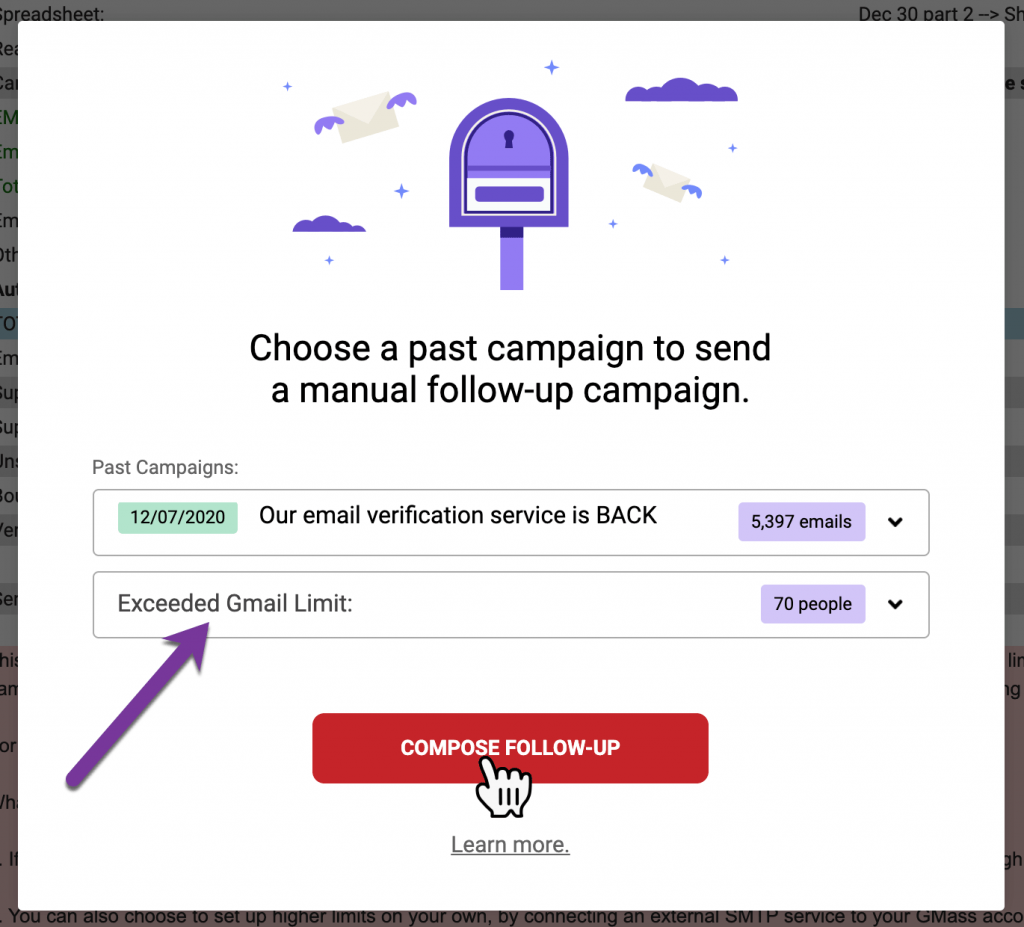
1. Fai clic sul pulsante rosso @ vicino alla barra di ricerca di Gmail. Questo avvia lo strumento di segmentazione.
2. Scegli la campagna dal menu a discesa che ha subito il blocco.
3. In Comportamenti, scegli Oltre limite.
4. Quindi fare clic sul pulsante principale COMPOSE FOLLOW-UP.
5. Verrà avviata una finestra di composizione di Gmail e il campo A verrà riempito con gli indirizzi a cui desideri inviare, gli indirizzi che in precedenza hanno bloccato la tua campagna.
6. Quindi carica il contenuto della tua campagna facendo clic sulla freccia Impostazioni GMass e scegliendo la tua campagna originale dal menu a discesa Campagne. L’oggetto e il messaggio saranno impostati.
7. Infine, assicurati che tutte le altre impostazioni GMass siano come dovrebbero essere, come il tracciamento delle aperture e dei clic, e assicurati che la pianificazione sia impostata sull’ora di invio desiderata.
8. Infine, premere il pulsante rosso GMass per inviare. La tua campagna ora andrà agli indirizzi e-mail che ti hanno bloccato la prima volta.
Potresti anche essere interessato alle best practice per evitare rimbalzi eccessivi in Gmail.
Questi sono i fondamenti dei limiti di invio e-mail di Gmail e Google Workspace e di come GMass naviga tali limiti per consentire di inviare campagne di stampa di grandi dimensioni. Ricorda che puoi utilizzare la funzione di invio illimitato GMass per evitare del tutto questi limiti.

Ajay è il fondatore di GMass e ha sviluppato software di invio di e-mail per 20 anni.